相信很多朋友都遇到过以下问题,就是excel2016图表下方添加数据表格的操作方法。针对这个问题,今天手机之家小编就搜集了网上的相关信息,给大家做个excel2016图表下方添加数据表格的操作方法的解答。希望看完这个教程之后能够解决大家excel2016图表下方添加数据表格的操作方法的相关问题。
最近很多朋友咨询关于excel2016图表下方怎样添加数据表格问题,今天的这篇教程就来聊一聊这个话题,希望可以帮助到有需要的朋友。
excel2016图表下方添加数据表格的操作方法
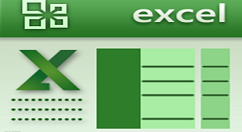
打开excel2016的图表的文件,选中图表后单击“设计”选项卡
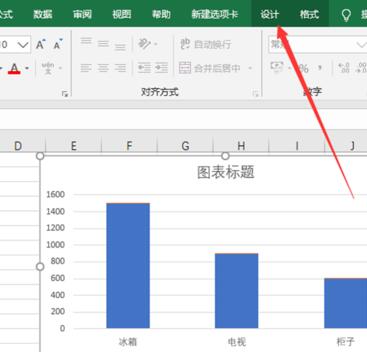
单击“添加图表元素”选项
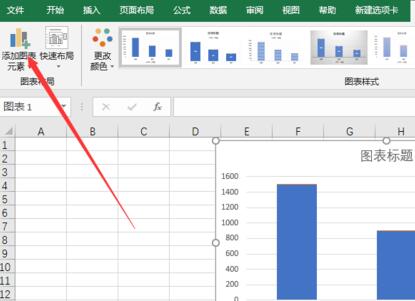
随后下列选项中单击“数据表”选项
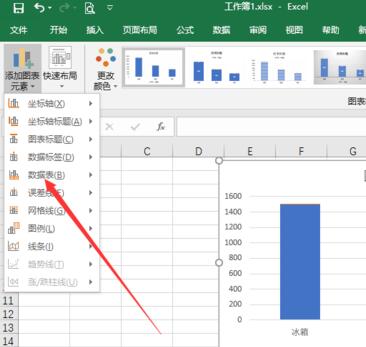
单击“无图例项标示”选项
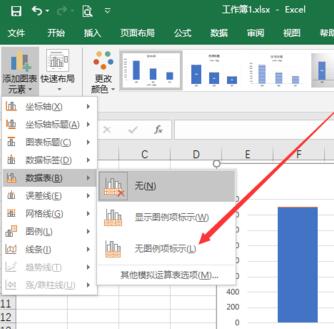
这时图表的下方显示了数据表格
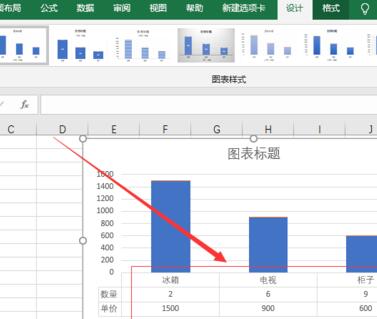
最后单击“保存”按钮,即可关闭excel2016软件
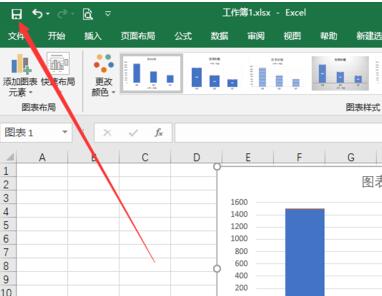
快来学习学习excel2016图表下方添加数据表格的操作步骤吧,一定会帮到大家的。